
Genesys Cloudでのデータ入力の工夫
記号(* #)と数字を別々に処理する
データ入力で「記号」と「数字」を入力させたい場合、一度に両方を入力しようとすると予期しない結果を招くことがあります。
例えば、「記号」を入力した瞬間に次の処理に進んでしまい、期待通りの流れにならないことも。こうした状況を回避するためには、データ入力を2つに分けて、それぞれを別々に処理する方法が有効です。
この記事では、Genesys Cloudを使用して、「*」や「#」の記号と数字を分けて入力させる方法について解説します。
1. なぜ記号と数字を分けて入力する必要があるのか?
日本ではあまり多くありませんが、金融機関やセキュリティを重視する業界では、不正アクセスを防ぐために、記号と数字を使った認証プロセスが使われることがあります。
この際、特定の記号(「*」や「#」)を使い、その後に数字を入力させるプロセスを用いることで、システムへの攻撃リスクを低減します。
また、記号と数字を同じフィールドで一度に入力させようとすると、システムが正しく認識できない場合や、誤入力のリスクが高まります。そのため、記号と数字を分けて入力させることで、より安全かつ正確なデータ入力が可能になります。
2. 記号(* と #)と数字を別々に入力させる方法
次に、記号と数字をそれぞれ別々に入力させる手順を紹介します。
ステップ1: 記号を入力させる
まず、ユーザーに「*」または「#」の記号を入力させます。これにより、認証やセキュリティチェックの最初のステップとして特定の記号を使用できます。

ステップ2: 数字を入力させる
次に、数字部分を別途入力させます。たとえば、認証コードや口座番号などの数字部分を入力するステップです。

この方法により、システムは「*」や「#」と数字をそれぞれ別々に正確に認識でき、エラーを減らすことができます。
3. 記号と数字を連結して処理する方法
記号と数字を別々に入力させた後、それらを1つのデータとして扱いたい場合は、Append() 関数を使ってデータを連結します。
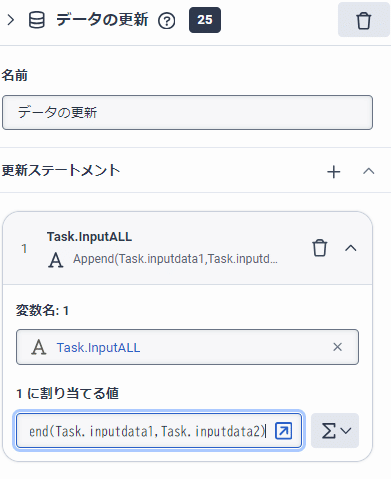
これにより、記号と数字が結合され、後続のプロセスで1つのデータとして処理できます。たとえば、「#」と「1234567890」を入力すると、「#1234567890」という形式のデータとして扱えるようになります。
4. ユースケースの例
金融機関でのセキュリティ認証の場面を例に挙げてみます。たとえば、口座番号や認証コードの入力プロセスで、次のように2段階のデータ入力が行われる場合があります:
最初に、ユーザーは「*」や「#」などの記号を入力。
その後、ユーザーが認証コードや口座番号などの数字を入力。
このプロセスを採用することで、システムは不正なアクセスを防ぎ、より高いセキュリティレベルを提供できます。また、ユーザーが誤って数字の部分に記号を入力することを防ぎ、データ入力の精度が向上します。
5. まとめ
記号と数字を分ける理由: 「*」や「#」の記号と数字を別々に入力させることで、セキュリティ強化と入力エラー防止が可能です。
データの分割入力方法: まず記号を入力させ、次に数字を入力させることで、システムの処理が安定し、データの精度が向上します。
データ連結方法: Append() 関数を使い、別々に入力された記号と数字を連結して1つのデータとして扱います。
このような方法を取り入れることで、金融機関やセキュリティを重視する業界では、より安全かつ効率的にデータを処理することができます。ぜひこのテクニックを活用し、安全なデータ入力を実現してください。
いいなと思ったら応援しよう!

